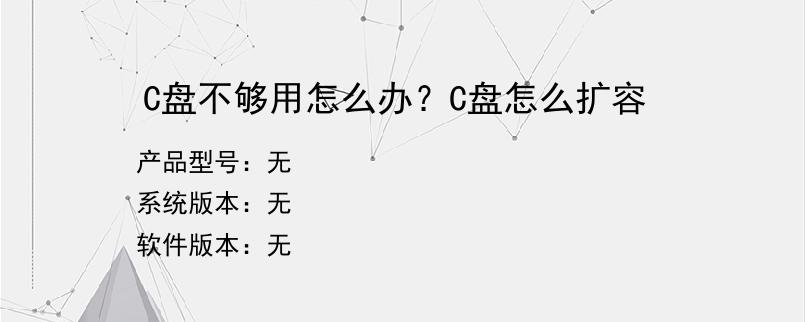导读:操作步骤/方法1查看扩展前的硬盘现状;C盘30GB可用空间3.16GB偏小。2安装"分区助手"工具。3百度搜索“分区助手”,下载后直接双击安装包,根据提示逐步选择安装即可。4对磁盘进行空间"调整/移动分区";5双击运行"分区助手"选中D盘右击D:软件点击"调整/移动分区"弹出"调整并移动分区"对话框...
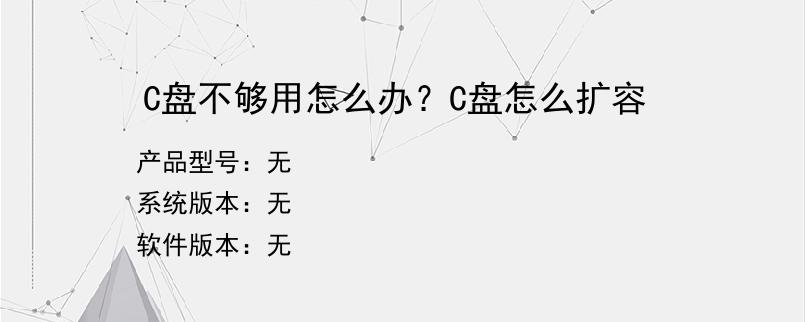
操作步骤/方法
1
查看扩展前的硬盘现状;C盘30GB可用空间3.16GB偏小。
2
安装"分区助手"工具。
3
◆百度搜索“分区助手”,下载后直接双击安装包,根据提示逐步选择安装即可。
4
对磁盘进行空间"调整/移动分区";
5
◆双击运行"分区助手"→选中D盘→右击D:软件→点击"调整/移动分区"→弹出"调整并移动分区"对话框。
6
注:为什么选择D盘,而不选其它盘。因为D盘在逻辑上和实际硬盘分区上都与C盘是临近关系。
7
设置"调整/移动分区"的大小。
8
◆在"调整并移动分区"对话框中可手动输入"分区前的未分配空间"大小,也可拽图形左右按钮划动调整分区大小,,最后点击"确定"。
9
注:为什么是"分区前的未分配空间"而不是"分区后的未分配空间"。因为只有分区前才与C盘临近,分区后则是在D盘和E盘之间了。
10
合并分区。
11
◆选中C盘→点击"合并分区"→弹出"合并分区"对话框。
12
确认合并分区。
13
◆在"合并分区"的对话框中勾选"未分配空间"(C盘默认被勾选)→"确定"→提醒对话框点击"是"。
14
对分区操作进行"提交"。
15
◆查看C盘显示为扩容后容量→点击"提交"→"等待执行的操作"对话框点击"执行"→"信息"对话框点击"重启电脑"。
16
等待重启后查看C盘扩展是否成功。在重启过程中系统会进行磁盘分区整理,需要耐心等待。
17
注:若报错或出现异常则C盘扩展失败,扩展失败有可能造成系统引导文件丢失或损坏,这就必须修复C盘引导文件,修复后重启系统一般不会对原有系统和磁盘文件造成损坏。
END
以上就是小编为大家介绍的C盘不够用怎么办?C盘怎么扩容的全部内容,如果大家还对相关的内容感兴趣,请持续关注上海建站网!
标签:
内容声明:网站所展示的内容均由第三方用户投稿提供,内容的真实性、准确性和合法性均由发布用户负责。上海建站网对此不承担任何相关连带责任。上海建站网遵循相关法律法规严格审核相关关内容,如您发现页面有任何违法或侵权信息,欢迎向网站举报并提供有效线索,我们将认真核查、及时处理。感谢您的参与和支持!